Het vergeten van uw iPad-toegangscode kan een frustrerende ervaring zijn. Of het nu komt door een drukke agenda of een kortstondig geheugenverlies, als u geen toegang meer heeft tot uw iPad, kan uw dagelijkse routine worden verstoord. Dit bericht vertelt enkele effectieve manieren om weer toegang te krijgen wanneer u vergeet uw iPad-wachtwoord. Blijf lezen en kies uw voorkeursmethode om uw apparaat zonder problemen te hervatten.

Als u de toegangscode van uw iPad niet meer weet, is het altijd de moeite waard om de basisprincipes uit te proberen voordat u doorgaat naar meer geavanceerde methoden. Controleer bijvoorbeeld nogmaals of u per ongeluk het wachtwoord hebt getypt of per ongeluk Caps Lock hebt ingeschakeld. Als u meerdere Apple-apparaten heeft, moet u ervoor zorgen dat u niet per ongeluk de toegangscode voor een ander apparaat invoert. Deze eenvoudige oplossingen kunnen u de moeite besparen om meteen uw toevlucht te nemen tot meer gecompliceerde oplossingen.
Stel dat u de Find My functie op uw iPad en ingelogd met uw Apple ID op iCloud. In dat geval kunt u profiteren van de functie voor wissen op afstand van iCloud. Door Zoek mijn op een ander apparaat of in een webbrowser te openen, kunt u de iPad op afstand wissen, inclusief de vergeten toegangscode.
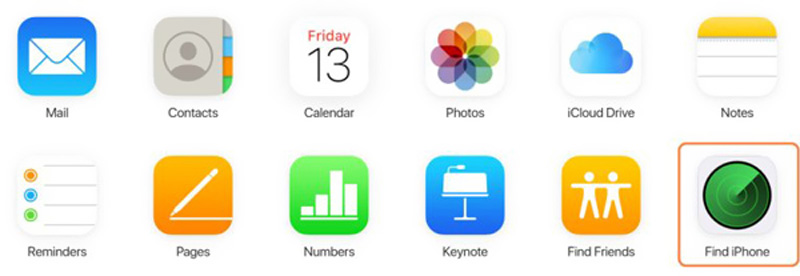
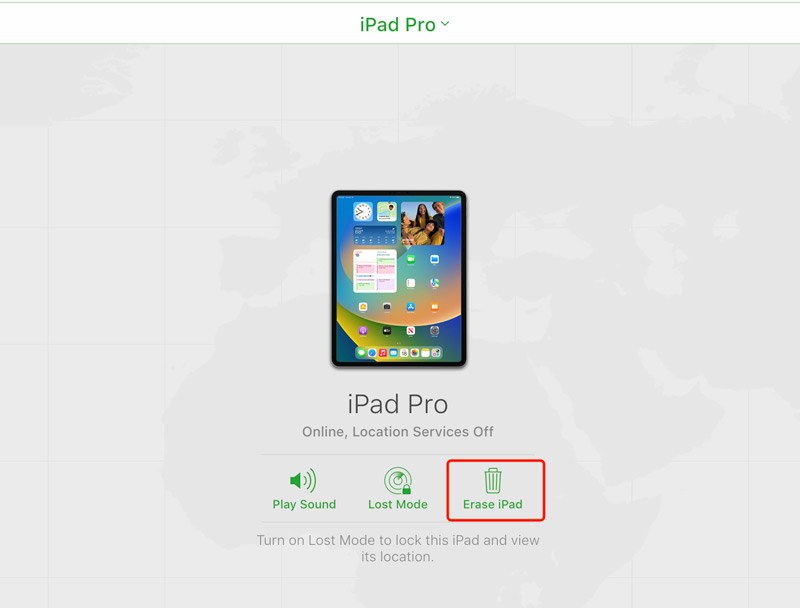
Zodra het wissen is voltooid, kunt u uw iPad instellen als nieuw of herstellen vanaf een eerdere back-up. Het is belangrijk op te merken dat deze methode een stabiele internetverbinding vereist en dat Find My vooraf is ingeschakeld.
Als u ooit uw iPad met iTunes op een computer hebt gesynchroniseerd, kunt u de volgende stappen gebruiken om uw vergeten wachtwoord opnieuw in te stellen.
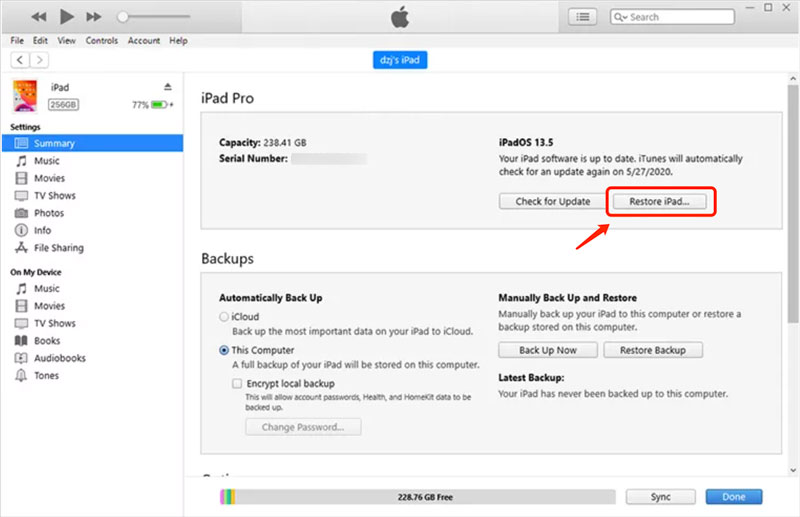
Door uw iPad op de computer aan te sluiten en iTunes te openen, kunt u een gegevensherstelproces starten. Met deze methode worden alle iOS-gegevens op uw iPad gewist en kunt u deze instellen als een nieuwe iPad of herstellen vanaf een back-up.
Als je je iPad ooit op een Mac hebt aangesloten en erop vertrouwt, kun je je iPad herstellen in Finder. Deze methode vereist ook dat u Zoek mijn op uw iPad uitschakelt.
Om uw iPad te herstellen met behulp van Finder wanneer u het wachtwoord bent vergeten, kunt u deze verbinden met uw Mac en Finder openen.
In de linker Finder-zijbalk, onder het Locaties sectie, zou je je iPad-apparaat in de lijst moeten zien. Kies het en klik op de Herstel iPad knop. Er verschijnt een pop-upvenster met de vraag of u uw iPad wilt herstellen naar de fabrieksinstellingen. Klik herstellen bevestigen. Het herstelproces begint en uw iPad wordt gewist en hersteld naar de oorspronkelijke instellingen.
Als je je iPad niet met iTunes hebt gesynchroniseerd of Zoek mijn niet hebt ingeschakeld, kun je de herstelmodus gebruiken om je iPad-wachtwoord opnieuw in te stellen.
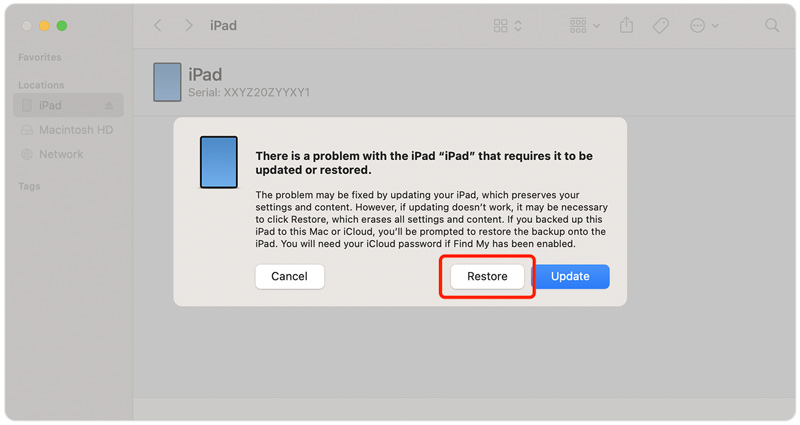
Als u geen van de bovenstaande methoden kunt gebruiken, kan het gebruik van een iPad-ontgrendeling van derden uw oplossing zijn. Wanneer u uw iPad-toegangscode bent vergeten en deze blijkt te zijn uitgeschakeld, kunt u Aiseesoft gebruiken iPad-ontgrendeling om eenvoudig het huidige wachtwoord, Face ID of Touch ID te wissen. Het ondersteunt alle iPad- en iPhone-modellen. Bovendien kunt u hiermee uw Apple ID en wachtwoord, schermtijdbeperkingen en MDM veilig verwijderen.

Downloads
iPad Unlocker - Vergeten iPad-wachtwoord wissen
100% veilig. Geen advertenties.
100% veilig. Geen advertenties.
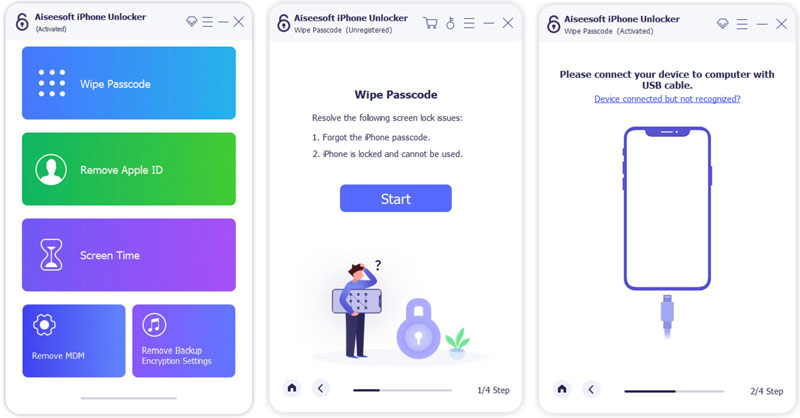
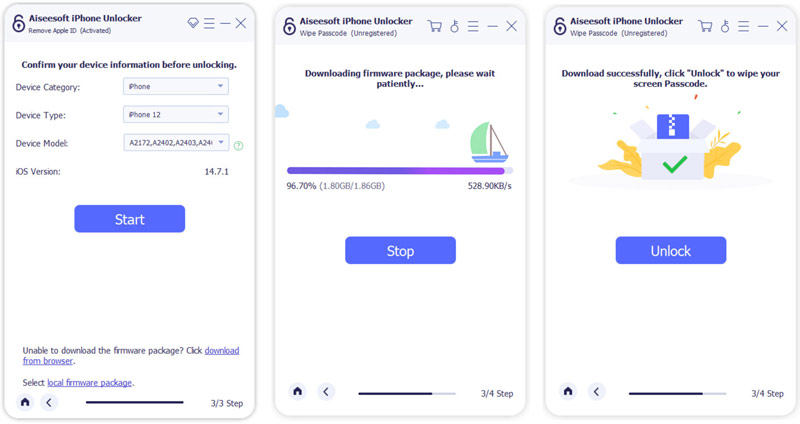
Als u de stappen niet zelf wilt uitvoeren, is het raadzaam contact op te nemen met Apple Support. Apple Support is direct beschikbaar om u te helpen bij het opnieuw instellen van uw iPad-toegangscode. Door contact op te nemen met Apple Support kunt u aanvullende opties verkennen, zoals het vinden van een geautoriseerde serviceprovider of het plannen van een bezoek aan een Apple Store voor verdere hulp.
Je wilt toch zeker niet meer buitengesloten worden van je iPad. U kunt verschillende handige tips en technieken gebruiken om te voorkomen dat u uw iPad-toegangscode vergeet. In dit deel worden enkele van deze proactieve strategieën besproken om u te helpen uw iPad-wachtwoord te onthouden.
Het kiezen van een gemakkelijk te onthouden toegangscode is de eerste stap om te voorkomen dat u deze vergeet. Vermijd het gebruik van algemene toegangscodes zoals 1234 of 0000, omdat deze gemakkelijk te raden zijn. Maak in plaats daarvan een unieke combinatie, zoals je favoriete nummer gevolgd door de initialen van een geliefde.
Overweeg een alfanumerieke toegangscode te gebruiken die letters en cijfers combineert. Dit verhoogt het aantal mogelijke combinaties aanzienlijk, waardoor het veiliger wordt en minder snel wordt vergeten. U kunt bijvoorbeeld uw favoriete woorden en cijfers combineren om een gedenkwaardige maar sterke toegangscode te maken.
Regelmatig oefenen met het invoeren van uw iPad-wachtwoord klinkt misschien eenvoudig, maar deze handeling kan helpen om het in uw geheugen te versterken. Als u uw iPad slechts sporadisch gebruikt, vergroot dit de kans dat u de toegangscode vergeet. Zorg er ook voor dat u niet alleen vertrouwt op Touch ID of Face ID.
Als uw iPad dit ondersteunt, gebruikt u de Face ID- of Touch ID-functie. Deze biometrische authenticatiemethoden elimineren de noodzaak om elke keer een toegangscode in te voeren en bieden een eenvoudige en veilige manier om uw apparaat te ontgrendelen. Vergeet echter niet om een alfanumerieke toegangscode in te stellen als back-upoptie voor het geval biometrische authenticatie mislukt of niet beschikbaar is.
Als u het moeilijk vindt om uw toegangscode te onthouden, kunt u overwegen deze op te schrijven en op een veilige plaats te bewaren, gescheiden van uw iPad. Bewaar het niet digitaal, want het doel is om een fysieke back-up te hebben in geval van nood.
inschakelen iCloud Keychain kunt u wachtwoorden veilig opslaan en automatisch invullen op al uw Apple-apparaten. Deze functie vereenvoudigt het invoeren van wachtwoorden en zorgt ervoor dat u niet elke toegangscode afzonderlijk hoeft te onthouden. Het is een effectieve manier om uw iPhone- en iPad-wachtwoorden te beheren en te voorkomen dat u ze vergeet.
Een back-up maken van uw iPad regelmatig gebruik van iCloud is cruciaal voor het geval u het apparaat ooit moet herstellen. Het inschakelen van iCloud-back-up zorgt ervoor dat uw gegevens, inclusief toegangscodes, veilig worden opgeslagen in de cloudservice. U kunt uw iPad eenvoudig herstellen zonder dat u zich zorgen hoeft te maken dat u uw toegangscode of andere belangrijke informatie kwijtraakt.
De Zoek mijn-app helpt je niet alleen je kwijtgeraakte iPad terug te vinden, maar biedt ook extra beveiligingsfuncties. U moet de Find My iPad-functie inschakelen en Activeringsslot gebruiken. Hiermee kunt u uw Apple-apparaat op afstand vergrendelen en een aangepast bericht weergeven, waardoor het voor iemand moeilijker wordt om toegang te krijgen tot uw met een wachtwoord beveiligde iPad.
Als u moeite heeft om meerdere toegangscodes te onthouden, kan het gebruik van een app voor wachtwoordbeheer een redder in nood zijn. Deze apps slaan uw toegangscodes en andere gevoelige informatie veilig op, zodat u er toegang toe hebt met een enkel hoofdwachtwoord of biometrische authenticatie. Probeer het populaire Aiseesoft te gebruiken iPhone-wachtwoordbeheerder.
Hoe vaak kun je de iPad-toegangscode proberen?
U wordt buitengesloten van het apparaat nadat u zes keer de verkeerde toegangscode op uw iPad hebt ingevoerd. U ziet het bericht iPad is uitgeschakeld op het scherm.
Wat is de standaard Apple toegangscode?
Apple stelt geen standaardwachtwoord in voor uw iPhone of iPad. Wanneer u een nieuw apparaat instelt, kunt u een toegangscode maken op basis van uw behoefte.
Kun je een iPad ontgrendelen zonder alles te wissen?
U moet weten dat er geen officiële oplossingen bestaan om toegang te krijgen tot een vergrendelde iPad zonder deze te herstellen. De herstelbewerking wist alle iPad-gegevens. Maar u kunt een back-up van uw iPad maken voordat u deze herstelt.
Conclusie
Het is best frustrerend als je weet uw iPad-wachtwoord niet meer en gebruik het. Maar door de vijf hierboven genoemde methoden te gebruiken, zou u uw vergeten wachtwoord moeten kunnen resetten en weer toegang krijgen tot het Apple-apparaat. Vergeet niet om regelmatig een back-up van uw iPad te maken om gegevensverlies te voorkomen en een soepeler herstelproces in de toekomst te garanderen, en overweeg een wachtwoordbeheerder te gebruiken om uw wachtwoorden veilig te beheren.
Wachtwoord vergeten
1.1 Vergeten iPhone Passcode 1.2 iPad-wachtwoord vergeten 1.3 iCloud-wachtwoord vergeten 1.4 iTunes-wachtwoord vergeten 1.5 Wachtwoord voor voicemail vergeten 1.6 Android-wachtwoord vergeten 1.7 Samsung-wachtwoord vergeten 1.8 Facebook-wachtwoord vergeten 1.9 Yahoo Mail-wachtwoord vergeten 1.10 Gmail-wachtwoord vergeten
Om het vergrendelde iPhone-scherm te repareren, kan het wissen van de wachtwoordfunctie u veel helpen. En u kunt ook gemakkelijk het Apple ID- of Screen Time-wachtwoord wissen.
100% veilig. Geen advertenties.
100% veilig. Geen advertenties.